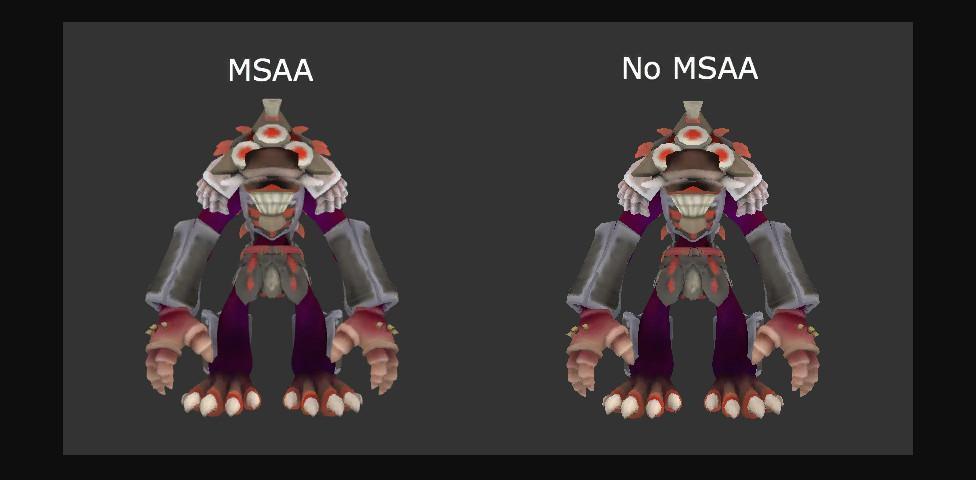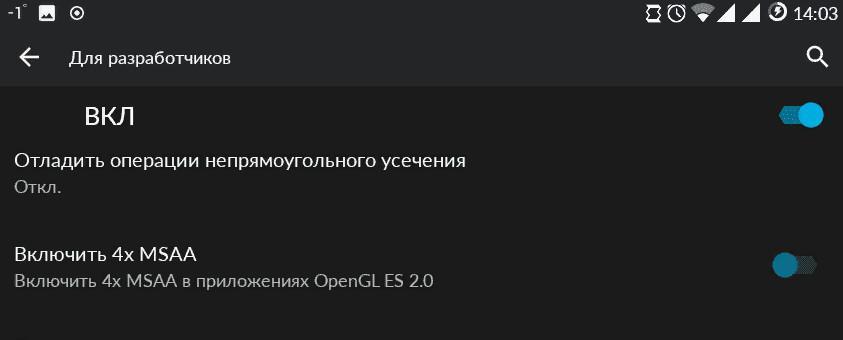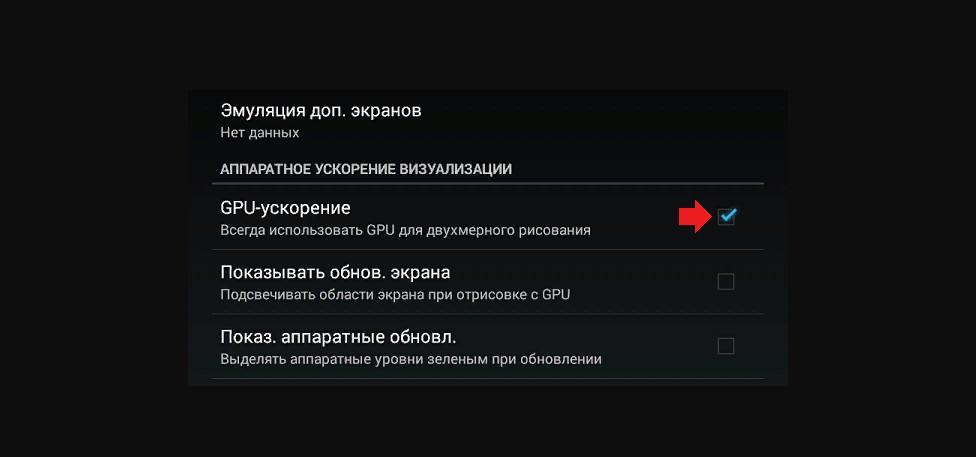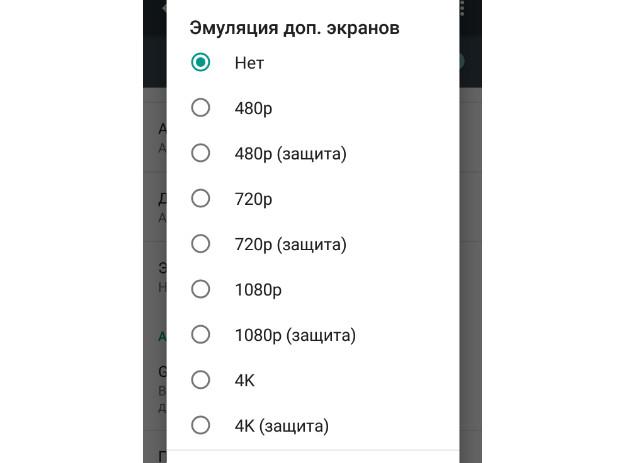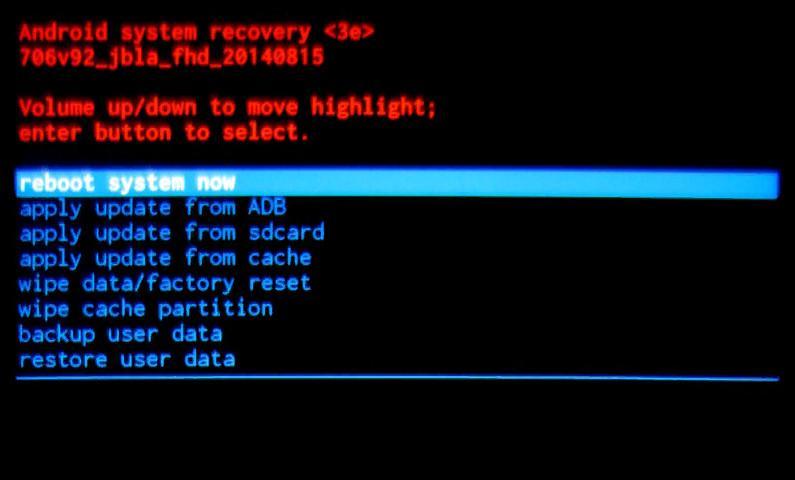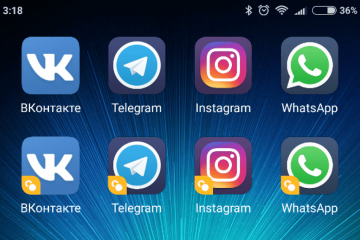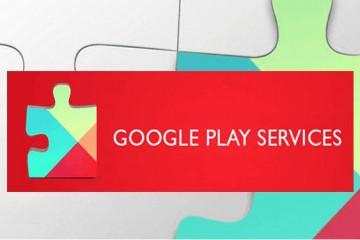4X MSAA Android — что это такое, как применить
Содержание:
- 4X MSAA Android — что это такое
- Где найти режим сглаживания 4X MSAA на Android и как его включить
- Как влияет режим сглаживания 4X MSAA на производительность в играх
- Что такое эмуляция дополнительных экранов на Android
- Как включить и настроить функцию на Android
- Как отключить эмуляцию на Android, если начало накладывать одно изображение на другое
Современные игры для смартфонов Android могут похвастаться хорошей графикой с большим количеством эффектов. Но при этом операционная система ориентирована на пользователей, и допускается самостоятельное улучшение изображения с помощью встроенных дополнительных настроек. Стороннего программного обеспечения скачивать не нужно, достаточно войти в режим разработчика и включить функцию 4x MSAA (Multi Sample Anti-Aliasing). Но не все пользователи операционной системы знают про нее, поэтому и спрашивают, что такое 4x MSAA на андроид.
4X MSAA Android — что это такое
Ниже подробно описано, что представляет собой 4X MSAA на Android.
Определение термина
Многих пользователей интересует, 4x MSAA Android — что это такое. Данная функция представляет собой метод множественного сглаживания, который применяется для улучшения картинки в играх. Опция работает при помощи графического интерфейса Open GL.
С помощью MSAA достигается сглаживание пикселей, что позволяет убрать лесенки и сделать картинку более приятной глазу.
При включении сглаживания производительность телефона ощутимо падает, это выражается в снижении количества кадров, отображаемых в секунду. Во время игры возможны задержки и появление различных артефактов.
Поможет ли избавиться от лесенок при низком разрешении экрана
Метод сглаживания 4x MSAA на андроид позволяет существенно убрать лесенку только при высоком разрешении экрана. В свою очередь при низком разрешении эффект будет минимальным, и пострадает производительность в игре.
Где найти режим сглаживания 4X MSAA на Android и как его включить
Чтобы найти режим множественной выборки сглаживания 4x MSAA, нужно воспользоваться расширенными настройками операционной системы Android. Для этого необходимо войти в режим разработчика.
Включение режима разработчика
Многие пользователи не знают, где включить 4X MSAA на Android и что это такое. Первым шагом является активация режима разработчика:
- Открыть системные «Настройки» операционной системы.
- Прокрутить список и найти раздел «Система».
- Затем найти вкладку «О телефоне».
- Найти параметр «Номер сборки» и тапнуть по нему не менее 10 раз. После этого появится сообщение на экране телефона «Меню разработчика активировано».
Поиск параметра
Поиск параметра и его включение производятся следующим образом:
- Открыть системные «Настройки» операционной системы Android.
- Найти в перечне вкладку «Для разработчиков».
- Прокрутить список и найти раздел «Аппаратная визуализация» (для Android версии 8 и 9) или «Аппаратное ускорение» (для версий Android с 4 по 7).
- Активировать тумблер напротив параметра «Включить 4x MSAA в приложениях с OpenGL ES 2.0».
Как влияет режим сглаживания 4X MSAA на производительность в играх
Множественное сглаживание — это увеличение масштабирования объектов по контуру, качество детализации текстур при этом не увеличивается. Также во время анимации движения в игре снижается размытость объекта, из-за этого пиксели на экране отображаются четче.
При этом режим MSAA существенно влияет на производительность в играх, снижается количество кадров в секунду, на бюджетных смартфонах возможно появление артефактов вследствие нагрева аппарата. Также уменьшается время работы телефона без подзарядки. Производительность падает из-за сильной нагрузки на графический ускоритель, низкой частоты процессора и недостаточного объема оперативной памяти.
Что такое эмуляция дополнительных экранов на Android
Многие пользователи операционной системы Android задаются вопросом, эмуляция доп. экранов Android — что это такое. Данная опция позволяет пользователям получить отображение дополнительного экрана, который будет дублировать основной. При этом можно самостоятельно задать разрешение для него. Дополнительный экран отобразится на дисплее в виде миниатюры, ограниченной темными рамками.
Для чего используется функция
Данную опцию в основном используют разработчики программного обеспечения для работы с графикой, чтобы оптимизировать ее под конкретное разрешение экрана. При этом на бюджетных устройствах включать данную функцию не рекомендуется, так как повышается нагрузка на графический ускоритель, и возможно появление различных артефактов даже во время работы с простыми приложениями.
Где найти функцию
Данная функция расположена в меню разработчика. Чтобы ее открыть, необходимо придерживаться следующей инструкции:
- Открыть системные «Настройки» операционной системы.
- Пролистать список и найти пункт «О системе».
- Перейти в меню и открыть раздел «О телефоне».
- Около 10 раз подряд тапнуть по вкладке «Номер сборки». Вследствие этих действий на экране должно отобразиться сообщение «Вы разработчик».
Чтобы найти опцию дополнительных экранов, требуется выполнить следующие действия:
- Открыть «Настройки» и перейти во вкладку «О системе».
- После этого найти пункт «Для разработчиков».
- Пролистать список до раздела «Рисование». В самом низу будет подпункт «Эмуляция дополнительных экранов».
Как понизить или повысить разрешение на смартфоне
Начиная с 8 версии операционной системы Android, пользователи могут самостоятельно без использования root-прав уменьшить или увеличить разрешение на смартфоне. Для этого необходимо придерживаться следующей инструкции:
- Открыть системные «Настройки» операционной системы.
- Пролистать список и найти вкладку «Экран».
- Затем найти пункт «Разрешение экрана».
- После открытия данной опции появится контекстное меню, где нужно выбрать режим разрешения дисплея.
Также можно выставить параметры четкости отображения графики в приложениях вручную. Для этого есть два параметра «HD+» (низкое) и «FHD+» (высокое). Подбирать настройки необходимо в зависимости от производительности смартфона.
Как включить и настроить функцию на Android
Чтобы включить опцию эмуляции дополнительных экранов, требуется придерживаться следующей инструкции:
- Открыть системные «Настройки».
- Прокрутить список параметров и найти пункт «Система».
- Внизу выбрать вкладку «Для разработчиков».
- Пролистать список и найти раздел «Рисование».
- Напротив пункта «Эмуляция доп. дисплеев» активировать тумблер. После этого на дисплее отобразится миниатюра, которая будет дублировать основной экран.
Настройки опции:
- перед тем как включить данную функцию, в дополнительных настройках требуется подобрать нужное разрешение;
- не рекомендуется выставлять слишком высокие параметры, так как повышается нагрузка на процессор и графический чип;
- на бюджетных смартфонах лучше использовать самое минимальное разрешение «480р (защита)»;
- если устройство обладает производительным процессором и графическим ускорителем, то можно выставить более четкое отображение «1080р (защита)». Не стоит использовать масштабирование экрана в разрешении 4К, это введет к появлению сбоев во время игр и при использовании ресурсоемких приложений.
Как отключить эмуляцию на Android, если начало накладывать одно изображение на другое
Выключить эмуляцию дополнительных экранов на Android, если изображение накладывается одно на другое, можно только с помощью принудительного сброса параметров операционной системы. Сделать это можно следующим образом:
- Необходимо одновременно нажать на кнопку «Включение» и «Понижение/повышение громкости».
- В меню «Recovery» найти пункт «Reset».
- Затем требуется подтвердить свои действия, нажав на кнопку «Yes — delete». Начнется процесс очистки файлов и параметров операционной системы.
- Чтобы запустить смартфон, необходимо нажать на вкладку «Reboot».
Перед тем как использовать параметр сглаживания на телефоне, необходимо знать, что такое 4X MSAA на андроид. Данная функция позволяет улучшить отображение графики в играх и сделать ее более комфортной для восприятия. В свою очередь эмуляция дополнительных экранов — это опция, которую в основном используют разработчики программного обеспечения. На слабых смартфонах ее не рекомендуется включать, так как возможны графические сбои.
https://www.youtube.com/watch?v=D20ZQllE3nk